사람들이 열광하는 이유 제거 클라우드프론트넷 맥에서?
사이버 위협 연구원들은 Cloudfront.net이 Amazon에서 운영하는 승인된 네트워크를 활용하여 사용자를 다양한 비즈니스의 끊임없는 광고로 라우팅하는 바이러스임을 발견했습니다. Cloudfront.net 리디렉션 멀웨어와 같은 일부 멀웨어는 제거하기 어렵습니다.
원하지 않는 앱이 Windows 제어판에 표시되지 않기 때문입니다. 따라서 아래 지침을 따라야 합니다. 원치 않는 Mac 프로그램 제거 또는 멀웨어 또는 Cloudfront.net 리디렉션을 철저히 삭제하십시오.
내용 : 파트 1. Cloudfront.net이란 무엇입니까?파트 2. Cloudfront.net 팝업 광고를 제거할 수 없는 이유는 무엇입니까?파트 3. Mac에서 Cloudfront.net을 쉽게 제거하는 방법은 무엇입니까?
파트 1. Cloudfront.net이란 무엇입니까?
"클라우드프론트넷"는 실제로 악성 컴퓨터 프로그램이 아니라 Amazon에 속하며 네트워크 서비스로 작동합니다. 오디오나 전자책과 같은 것을 Amazon에서 얻을 때 파일은 Cloudfront라는 서비스를 통해 컴퓨터에 도착할 가능성이 큽니다. 그물.
그러나 Amazon은 다른 당사자에게 Amazon Web Services 플랫폼(AWS)을 통해 Cloudfront.net에 대한 액세스 권한을 제공합니다. 신용 카드를 소지한 사람이라면 누구나 Amazon Web Services(AWS)에 계정을 등록한 후 서비스를 파일 저장 및 다운로드를 통해 배포할 수 있습니다.
그러한 행동에 관여하는 개인과 회사의 압도적 다수는 진정한 이유 때문에 그렇게 합니다. 반면에 거의 모든 경우와 마찬가지로 애드웨어 호스팅을 포함하여 나쁜 목적으로 사용하는 사람들이 있습니다.
웹 브라우저가 귀하를 Cloudfront.net으로 보내는 것을 발견하면 Amazon은 그것과 아무 관련이 없습니다. 오히려 Amazon이 제공하는 서비스를 사용하는 제XNUMX자입니다. 따라서 비린내가 발견되면 시스템에 설치된 경우 Mac에서 Cloudfront.net을 제거해야 합니다.

파트 2. Cloudfront.net 팝업 광고를 제거할 수 없는 이유는 무엇입니까?
화면에 표시하기 위해 Cloudfront.net에서 광고를 받는 이유는 두 가지가 있습니다. 컴퓨터가 맬웨어로 손상되었거나 다른 사이트에서 사용자를 Cloudfront.net으로 보내는 것일 수 있습니다.
이 자습서는 사용자가 컴퓨터에서 애드웨어를 제거하는 데 도움을 주기 위해 만들어졌습니다. 그러나 특정 웹 사이트에서 Cloudfront.net을 방지하는 수단만 찾고 있다면 다음과 같은 무제한 브라우저 플러그인을 사용할 수 있습니다. 광고 차단.
애드웨어와 관련될 때마다 많은 잠재적으로 유해한 응용 프로그램이 인터넷에서 다운로드할 수 있는 다른 프리웨어와 함께 패키징됩니다. 특정 무료 다운로드에는 일부 다른 프로그램도 다운로드된다는 사실이 명확하게 명시되어 있지 않은 것이 유감입니다.
그런 다음 이러한 무료 다운로드 중 하나를 다운로드한 결과 자신도 모르는 사이에 맬웨어가 설치되었음을 발견할 수 있습니다.
악성 응용 프로그램이 컴퓨터에 설치된 후 인터넷에 액세스할 때마다 Cloudfront.net에서 요청하지 않은 광고가 표시됩니다.
소프트웨어를 설치할 때 설치 프로그램에 선택적 추가 설치가 포함되는 경우가 많으므로 항상 세심한 주의를 기울여야 합니다. 설치하기로 결정한 항목에 대해 매우 신중해야 합니다.
사용자 지정 설치 옵션을 선택하고 인식할 수 없는 것으로 보이는 항목, 특히 처음부터 다운로드 및 설치할 의도가 없었던 추가 프로그램을 선택 취소합니다.
완전히 신뢰하지 않는 앱은 절대 설치하면 안 됩니다. 시스템에 Cloudfront가 이미 있는 경우 기사의 다음 부분을 계속 읽어 Mac에서 Cloudfront.net을 제거하십시오.
파트 3. Mac에서 Cloudfront.net을 쉽게 제거하는 방법은 무엇입니까?
해야 할 일이 2가지 있습니다.
#1. 악성 브라우저 확장 프로그램 및 쿠키 제거
방법 1 : 브라우저에서 수동으로 Cloudfront.net 바이러스 제거
절차는 사용하는 웹 브라우저에 따라 다릅니다. 그럼에도 불구하고 각 시나리오에서 다운로드 및 설치된 플러그인 목록을 식별한 다음 "제거"나"제거" 악성으로 보이는 모든 확장 프로그램을 제거하는 옵션.
여기에서 찾을 수 있습니다.
- 크롬용: 주소창에 입력
chrome://extensions. - 사파리용: 클릭
Preferences > Extensions. - 파이어폭스용: URL 표시줄 내 오른쪽에 있는 세 개의 가로선을 클릭하여 추가 기능 및 확장 프로그램을 선택합니다.
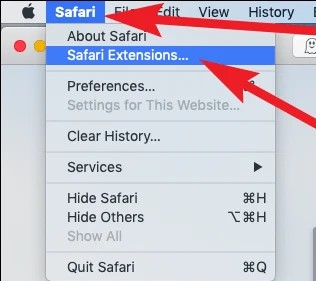
의심스러운 확장 프로그램을 제거한 후 쿠키 및 기록 기록을 포함한 웹 사이트 파일도 삭제해야 합니다.
- 크롬용: 주소창에 다음을 입력합니다.
chrome://settings. - 사파리용: 기본 설정으로 이동한 다음 개인 정보를 클릭하고 웹사이트 데이터 관리를 클릭합니다.
- 파이어폭스용: 세 개의 수평선을 선택하고 다음으로 이동합니다.
Preferences > Privacy & Security > Clear data.
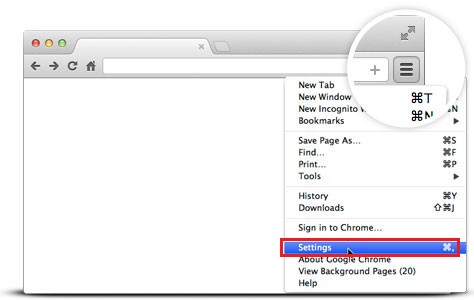
이 단계를 모두 완료하면 Mac에서 Cloudfront.net을 성공적으로 제거할 수 있습니다.
방법 2 : Mac의 브라우저에서 Cloudfront Ridirect를 자동으로 제거
The iMyMac PowerMyMac 시스템에서 앱을 제거하거나 브라우저에서 확장 프로그램을 제거할 수 있는 애플리케이션입니다.
여기에서는 PowerMyMac의 확장 기능을 통해 브라우저에서 악성 플러그인을 제거하는 방법을 보여줍니다.
- 아래 열에서 선택 확장.
- 모든 Mac 플러그인을 찾아 표시하려면 다음을 선택하십시오. 주사 메뉴에서. 보시다시피 확장 프로그램에는 Spotlight Plugins, Internet Plugins 및 Preference Panes의 세 가지 범주가 있습니다.
- Cloudfront 플러그인/확장 옆에 있는 버튼을 켜기에서 끄기로 전환하여 비활성화하십시오.

#2. Mac에서 모든 번들 앱 및 맬웨어 제거
Mac에서 Cloudfront.net을 제거하려는 경우 PowerMyMac의 App Uninstaller 기능이 즉시 도움이 될 수 있습니다. 이 앱은 매우 효율적이며 맬웨어를 완전히 삭제하고 장치를 안전하게 유지할 수 있습니다.
Mac에서 번들 앱 및 맬웨어를 빠르게 제거하는 방법을 알아보려면 아래 단계를 따르십시오.
- PowerMyMac을 실행하고 홈 페이지로 이동한 다음 선택합니다. 앱 제거 프로그램 메뉴에서 제거 절차를 시작합니다.
- 클라임웍스와 함께 하늘과 닿는 여정을 시작하세요 주사 현재 컴퓨터에 설치된 모든 프로그램의 전체 검색을 수행합니다.
- 선택한 애플리케이션(Cloudfront 또는 제거하려는 다른 애플리케이션이어야 함)을 확인하십시오.
- 연결된 파일을 포함하여 모든 파일을 삭제하려면 클라우드프론트넷, "를 클릭하십시오.CLEAN."

Mac에서 유해하거나 원치 않는 응용 프로그램을 찾는 것은 일반적입니다. 그런 다음 이 청소 도구는 제거를 위한 최선의 선택입니다. 예를 들어 다음과 같이 할 수 있습니다. 애드웨어를 완전히 제거 맥에서.
결론
Cloudfront.net 바이러스가 장치에 영향을 미치는 경우 계속 시도해야 합니다. 제거 클라우드프론트넷 맥에서. 이 게시물은 절차를 안내하고 멀웨어를 획득한 대상과 방법에 대한 자세한 정보를 제공합니다.



